在使用笔记本电脑时,有时我们可能会不小心禁用了触摸板,导致无法使用。这给我们的操作带来了很大的不便。本文将介绍一些简单易行的方法,帮助您恢复禁用后的触摸板,以便您能够继续使用您的笔记本电脑。
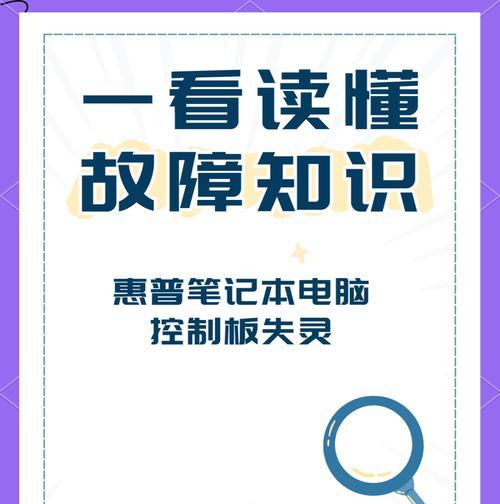
检查硬件开关是否被关闭
如果您发现笔记本触摸板无法使用,请先检查一下是否有硬件开关关闭了触摸板功能。这个硬件开关通常位于笔记本的顶部或侧面,是一个触碰按钮或一个滑动开关。确保它被打开,然后尝试使用触摸板。
使用快捷键恢复触摸板功能
有些笔记本电脑提供了特定的快捷键组合,可以方便地开启或关闭触摸板功能。常见的组合包括Fn+F7、Fn+F9等。查阅您笔记本电脑的用户手册,寻找正确的快捷键组合,然后按下相应的组合键,尝试恢复触摸板功能。

在设备管理器中重新启用触摸板
如果硬件开关和快捷键都无法解决问题,您可以尝试在设备管理器中重新启用触摸板。按下Win+X组合键,选择“设备管理器”。在设备管理器窗口中,找到“鼠标和其他指针设备”选项,并展开它。在列表中找到触摸板的名称,右键点击它,选择“启用设备”。等待系统完成操作后,尝试使用触摸板。
更新触摸板驱动程序
有时,触摸板无法使用是由于驱动程序过时或不兼容所致。您可以通过以下步骤更新触摸板驱动程序:
1.打开设备管理器,找到触摸板设备。
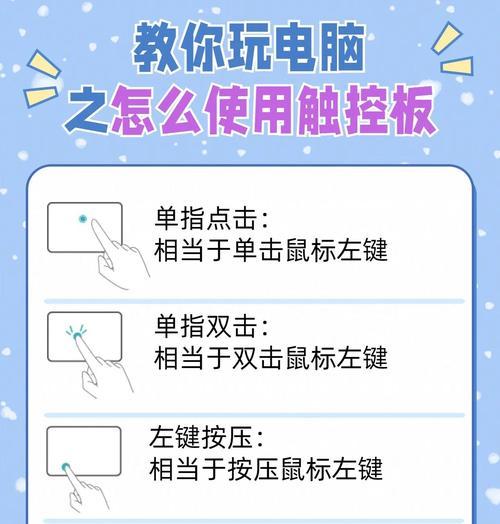
2.右键点击触摸板设备,选择“更新驱动程序”。
3.在弹出的窗口中,选择自动搜索更新的选项。
4.等待系统自动下载并安装最新的触摸板驱动程序。
5.重启电脑后,尝试使用触摸板。
卸载并重新安装触摸板驱动程序
如果更新驱动程序的方法没有效果,您可以尝试卸载并重新安装触摸板驱动程序。以下是具体步骤:
1.打开设备管理器,找到触摸板设备。
2.右键点击触摸板设备,选择“卸载设备”。
3.确认卸载后,重启电脑。
4.重启后,系统会自动安装默认的触摸板驱动程序。
5.尝试使用触摸板,如果仍然无法使用,请到笔记本电脑制造商的官方网站上下载最新的触摸板驱动程序,并安装它。
恢复系统到之前的时间点
如果以上方法都无效,您可以考虑使用系统恢复功能,将电脑恢复到之前的时间点。这样可以排除一些不明原因导致的问题。
1.搜索并打开“恢复”或“系统还原”选项。
2.选择一个恢复点,该恢复点应该是在触摸板禁用前创建的。
3.点击“下一步”并按照系统提示完成恢复过程。
4.恢复完成后,尝试使用触摸板。
联系售后服务
如果经过以上方法仍然无法解决问题,建议您联系笔记本电脑的售后服务或制造商的技术支持,寻求专业的帮助和解决方案。
禁用触摸板后无法使用是一个常见的问题,但通过以上的方法,我们可以很容易地解决这个问题。您可以通过检查硬件开关、使用快捷键、在设备管理器中重新启用触摸板、更新或重新安装触摸板驱动程序等方法来恢复触摸板功能。如果这些方法都不奏效,可以尝试系统恢复或联系售后服务。希望本文对您有所帮助,使您能够顺利恢复触摸板功能,继续使用您的笔记本电脑。

介绍:随着技术的不断发展,越来越多的人选择使用U盘来启动IS...

SurfaceBook作为微软旗下的高端笔记本电脑,备受用户喜爱。然...

在如今数码相机市场的竞争中,索尼A35作为一款中级单反相机备受关注。...

在计算机使用过程中,主板BIOS(BasicInputOutputS...

在我们使用电脑时,经常会遇到一些想要截屏保存的情况,但是一般的截屏功...